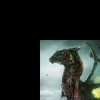Meilleure réponse don-kikas, 01 mars 2014 - 14:27
Etape 1- copier le fichier ldr.rom dans une cle usb formaté en FAT32 le ldr.rom se trouve dans le dossier Cobra_ODE_Bootloader_v1.3 led va clignoter violet c'est assez rapide ensuite elle s'eteint.(si elle reste rouge et clignote pas violet change de clé usb toute les clefs ne sont pas compatible) si la led s'allume violet puis s'eteint, couper l'alim enlever la cle usb effacer le ldr.rom de la cle usb
Etape 2 installer mcu.rom qui se trouve dans le dossier Cobra_ODE_v2.0 pareil que l'etape 1 sauf que la led restera rouge apres avoir clignoté violet, effacer mcu.rom de la cle usb
Etape 3- important dans le dossier Cobra_ODE_Bootloader_v1.3 se trouve un autre dossier du nom FPGA, ouvrir ce dossier et c'est la qu'il faut faire attention "il faut connaitre la version de son cobra ode. V3, v4.20 avec switch ou v4.30a sans switch, la tu choisie le bon dossier selon ton cobra puis tu installe fpga1.dat la led va clignoter de plus en plus vite pendant 3min (en vrai c'est 2min mais pr ceux qui sont pas patient j'ai di 3min) bien attendre que la led clignote + ou s'eteint pour debrancher la cle usb, suprimmer le fichier fpga1.dat.
Etape 4- faire la meme chose avec le fichier fpga3.dat bien attendre que la manipe se termine,et voila tout fonctionne niquel normalment.
NOTE: pour ceux qui veulent utiliser cobra browser
Supprimer les "#" de la ligne 9,10,11et 138 dans le fichier cobra.cfg a ouvrir avec notepad+